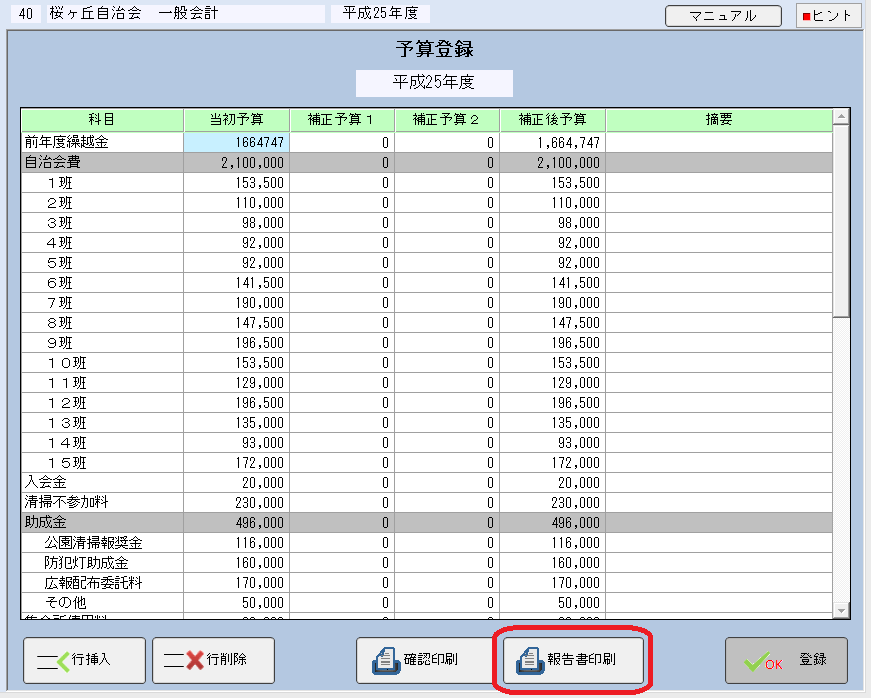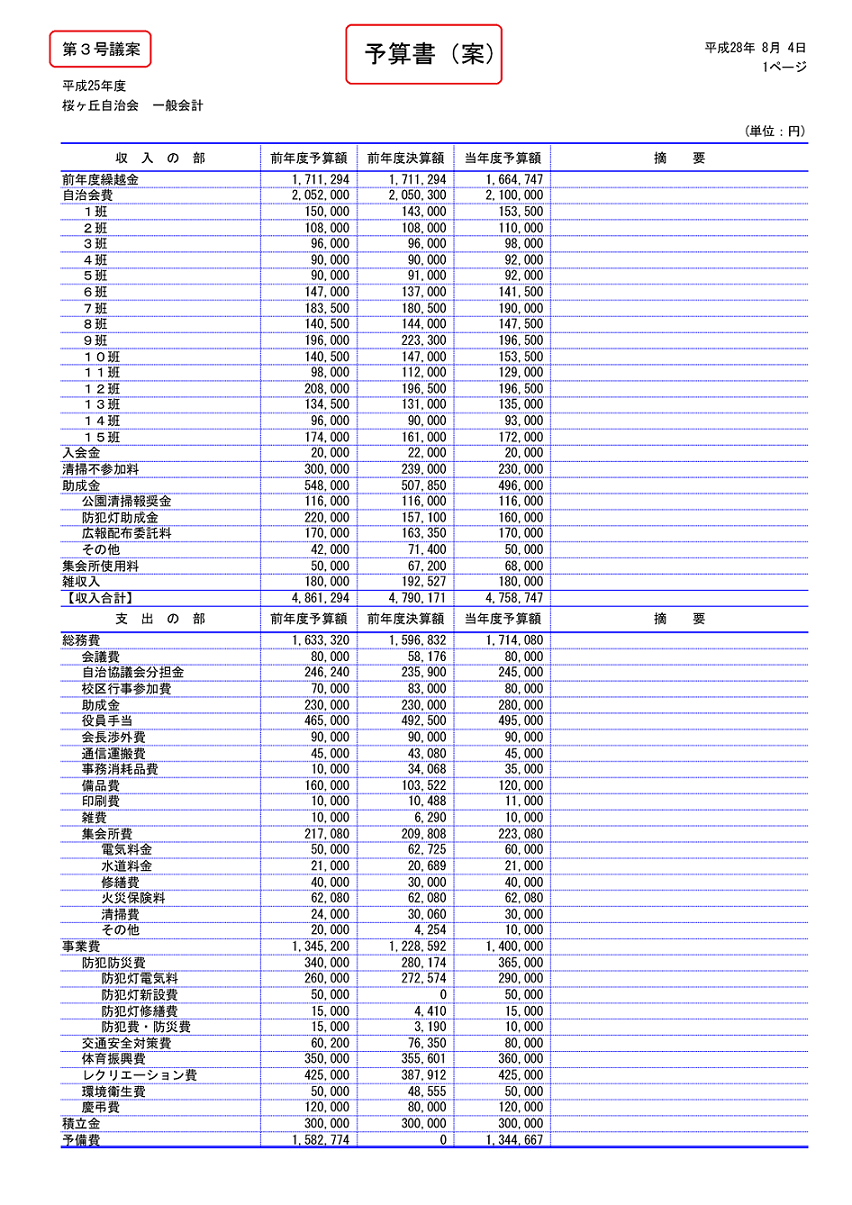よくあるご質問
報告書類の作り方
2017.11.24
期末を迎え、新年度を迎えるための手順
年度の変わり目は、会計係さんが一番忙しい時期です。
いつも通りの仕訳の処理をしながら、決算資料を作り、監査や総会の準備をしなければなりません。
初めての決算であればなおのこと、何をしなければならないかわからないと思いますので、
一般的な期末の作業を手順を追って説明します。
期末日までにすること
手元に現金がある場合、期末日までに全て銀行に預けてしまうことをオススメします。
現金を持っていると、期末日に本当はいくらあったか証明してくれるものはありません。
一方、銀行に預けてしまえば、期末にあった金額は通帳を見れば一目瞭然です。
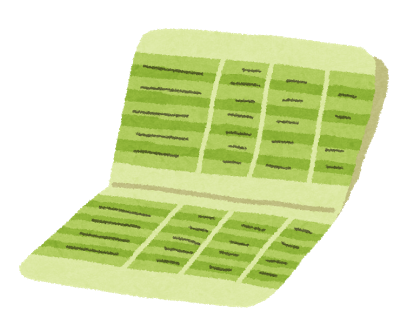
新しい年度の期首日を迎えたら
新しい年度の期首日を迎えた後、監査・総会を経て決算が確定するまでは時間があると思います。
その間、終わった年度の決算処理をしつつ、新しい年度で発生した仕訳を入力する、という並行作業をすることになります。
「会計係さん7」を使っている場合、並行作業の準備として以下の作業を実施します。
- 「当年度」に、残った仕訳を全て入力する
- 資産・負債の残高を確認する(繰越額の確認)
- 「次年度」に「開始仕訳」を入力する(期首残高の設定)
これで、「当年度」も「次年度」も入力ができる状態になりました。
決算書の作成は「当年度」で、新しい年度の予算書や、期首日以降に発生した仕訳は「次年度」で入力することで、二つの年度の作業を並行して行えます。
監査・総会を終えたら
監査を経て総会を終えたら、もう「当年度」に入力するものはありません。
データバックアップをして、「年度の繰越」を行いましょう。
(詳細な手順は運用編マニュアル11章の「監査の準備と繰越」をご覧ください)
繰越後は、また次の期末がやってくるまで「当年度」へ仕訳を入力していきます。
2017.11.24
「収入印紙」について
自治会や町内会の会計をしていると、案外高額の支払いが多いものです。
例えば公民館の修繕で工事をしたり、除雪機を買ったり・・・もちろん、領収書をもらうと思います。
5万円以上を現金で支払った場合は、領収書に収入印紙が必要です。
貼り忘れると、お店や工務店の方が過怠税を課されることになります。
忘れずに収入印紙を貼り、割り印をしてもらいましょう。
5万円以上の支払いであっても、税抜額が5万円以下の場合、領収額を税抜きで書き、消費税額を別に書いておけば収入印紙は不要です。
また、振込での支払いは銀行の振込控えが税務上も正規の領収書として認められています。
一つの取引で振込控えと領収書が存在すると重複処理のおそれもありますし、特段求めがない限り領収書を発行しないところが多いのではないでしょうか。
領収書がなければ収入印紙も不要ですので、振込の場合通常収入印紙は不要ということになります。
もし領収書を発行してもらった場合は収入印紙が必要になります。金額は現金の場合と同じです。
逆に自治会や町内会が会費を集めたなどで領収書を発行する場合ですが、「営業」目的ではない領収書は非課税ですので、たとえ5万円以上であっても収入印紙は不要です。
2017.11.24
支払いの証明にはレシートがオススメ
自治会の買い物に行って、
「あ、レシートじゃなくて領収書でお願いします。○○自治会で」
とお願いして、領収書を発行してもらう。
よくある光景だと思います。
もしかして「領収書じゃないとダメ」だと思い込んでいませんか?
私たちは、領収書よりレシートをオススメしています。
領収書をお願いすると、「お品代として」というように、買ったものの詳細が省略されてしまう場合が多々あります。
こうなると、一体何を買ったのかわかりません。
「まさか自分のもの一緒に買ってないでしょうね」なんてあらぬ疑いをかけられてしまっても、何を買ったのか、証明できません。
また、手書きの領収書の場合、数字を書き足したり書き換えたり、という不正も、レシートに比べれば容易です。
レシートであれば、何を買ったのかは一目瞭然ですし、ペンでちょこっと「0」を書き足して・・・というわけにはいきません。
最近は「手書き領収書は発行いたしません」というお店も増えましたが、もちろん「レシートは発行していないよ」というところもあります。
手書き領収書の場合は、なるべく買ったものを詳細に書いて貰ってください。
また、数字書き足し防止になるので、金額の前後に忘れずに「¥」と「-」を書いてもらいましょう。
受け取ったレシート・領収書は、印刷した「振替伝票」の空きスペースに貼ってください。
伝票に直接貼り付けることで、証憑(しょうひょう)の一元管理ができます。
2017.11.24
帳票のタイトルを変えたい
「会計係さん7」では、帳票の文字サイズやフォントの変更だけではなく、帳票タイトルを変えたり補足欄を入力することもできます。
例として「予算書」を「予算書(案)」に変え、左上に総会資料の補足として「第3号議案」と入れたい場合で説明します。
1.「予算登録」画面を開き、「報告書印刷」ボタンを押します。
2.印刷指示の画面が開きますので、「補足欄」と「帳票タイトル」を書き換えます。
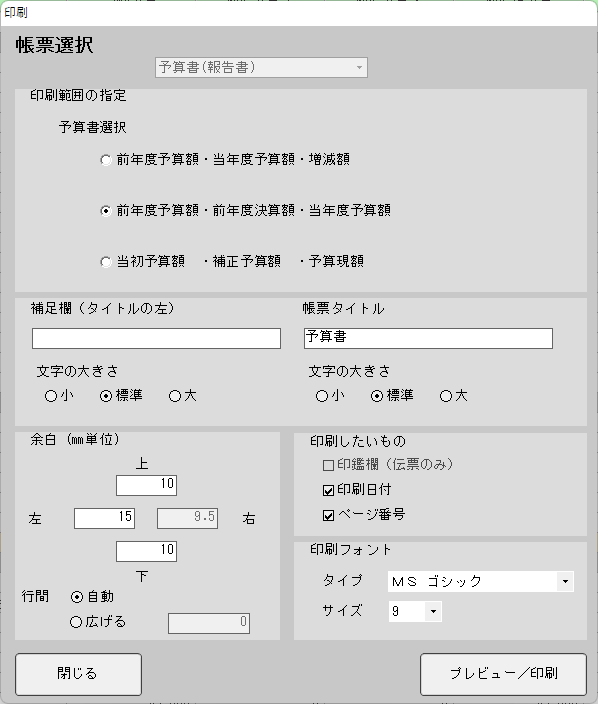
↓書き換える
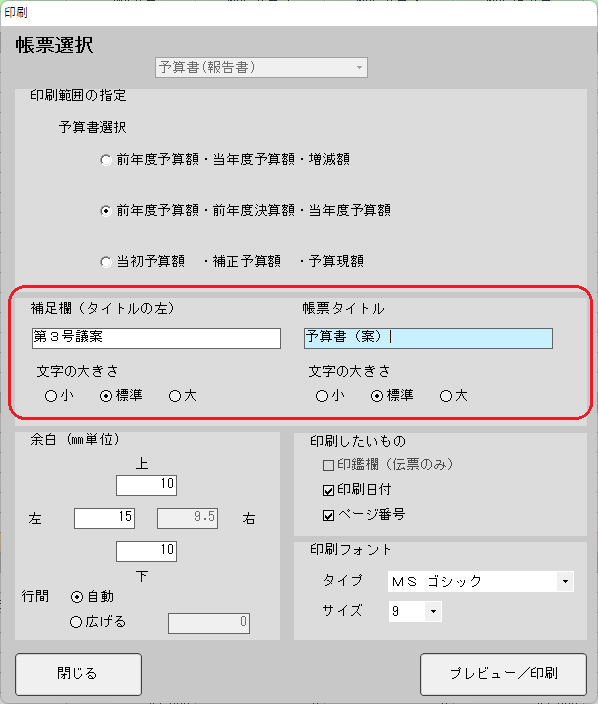
3.「プレビュー/印刷」ボタンを押して確認すると、このようになります
補足欄は、「第〇号議案」や「1/5ページ」など、自由に入力して活用してください。
2017.11.24
予算書の「確認印刷」と「報告書印刷」何が違うのですか?
「予算登録」画面には、印刷ボタンが二つあります。
「確認印刷」
現在の予算額の確認に使います。
表示している年度の「当初予算」「補正予算」「補正後予算」を印刷しますので、「予算登録」画面で表示されている内容がそのまま印刷されます。
「報告書印刷」
主に総会などの報告資料に使います。書式は3種類あります。
- 「前年度予算額・当初予算額・増減額」
- 「前年度予算額・前年度決算額・当年度予算額」
- 「当初予算額・補正予算額・予算現額」
報告する内容に応じて、書式を使い分けます。
ただし、前年度の金額に関しては、前年度の入力がなければ印刷されません。
「会計係さん7」を今年度導入した、という場合には前年度の金額が未入力ですので、金額を自動で印字することができません。
その場合は「EXCEL出力」機能を使って報告書を一旦エクセル形式で保存し、エクセルに前年度の決算額を入力して印刷してください。